iPhone/iPadのブックマークは、ユーザーにとって非常に重要です。バックマークが失われたことに悩んでいる人は少なくないでしょう!
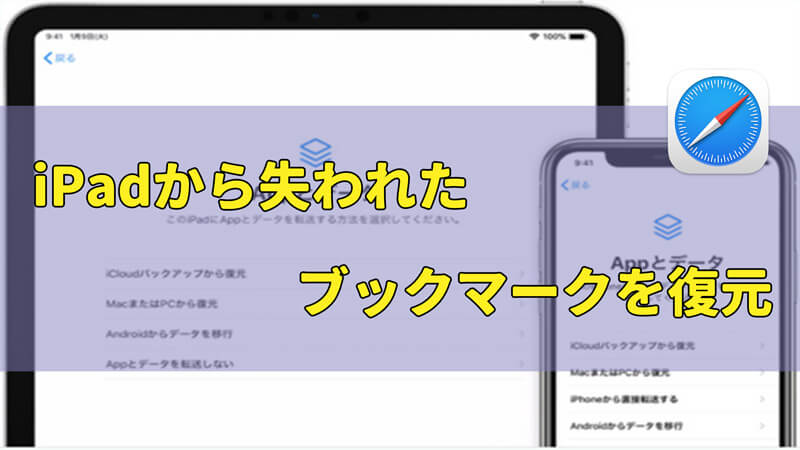
そのため、この記事では、iPadで失われたSafariのブックマーク(お気に入り)を復元する方法について三つの方法を説明します。お使いのデバイスの状況に応じて適切な対処法を選択してください。
方法1:iPadを再起動してブックマークを復元する
再起動によって削除されたブックマークを取り戻し可能です。最初は最も簡単な方法を試してください。
1.ホームボタンと電源ボタンの両方を同時に10〜15秒間押します。
2.iPadの画面にAppleロゴが表示されるまでボタンを離します。
それが機能しない場合、に移動して、iPadの設定をリセットします。
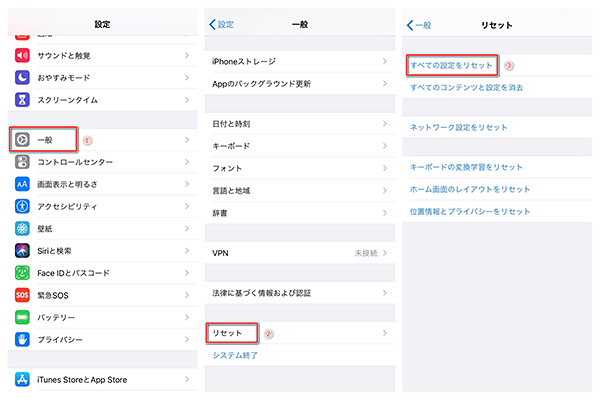
この方法は数分かかりますが、iPadからデータが削除されることはありませんので、データが失われる心配はありません。
方法2:iCloud/iTunesバックアップからブックマークを復元する
iCloudとiTunesは、iOSデバイスをバックアップする簡単なツールです。失われたブックマークを含むiCloudまたはiTunesによって作成されたバックアップファイルがある場合、バックアップを復元することによって、iPadのブックマークを復元できます。
1iCloudバックアップからiPadのブックマークを復元
まずはiCloudバックアップから失われたブックマークを復元する方法を紹介します。
iCloudバックアップからiPadのブックマーク復元する手順
ステップ 1.「設定」→「一般」→「リセット」→「すべての設定をリセット」の順によってiPhoneをリセットします。
ステップ 2.iPhoneの初期設定をします。【APPとデータ】という画面が表示したら、「iCloudバックアップから復元」をタップします。
ステップ 3.失われたブックマークを含むバックアップを選択してから復元します。
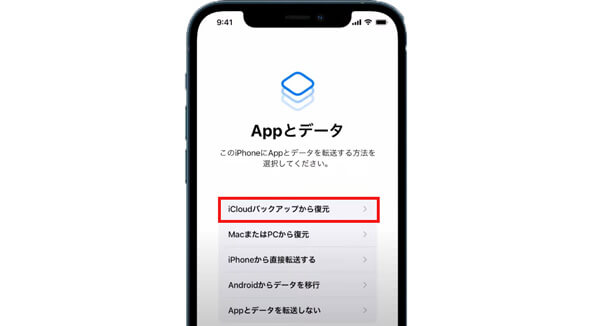
後は復元が終わるまで待ってください。
2iTunesバックアップからiPadのブックマークを復元
これから、iTunesバックアップから失われたブックマークを復元する方法を紹介します。
iTunesバックアップからiPadのブックマーク復元する手順
ステップ 1.パソコンで最新バージョンのiTunesをダウンロードして、iPadをUSBケーブルでパソコンに接続します。
ステップ 2.iPhoneのアイコンをクリックしてから、「概要」を選択します。
ステップ 3.それから、「バックアップ」という項目から「バックアップを復元」をクリックします。
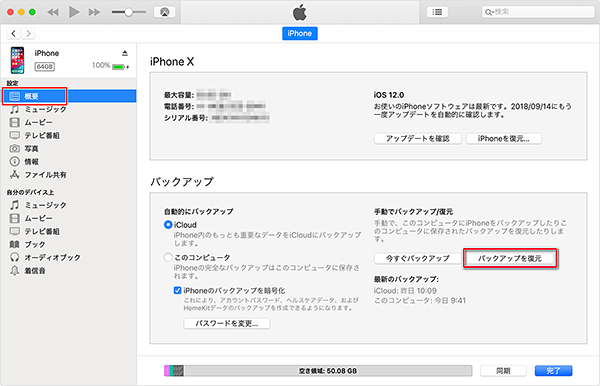
このように、iTunesでバックアップしたブックマークはiPhoneに復元します。
ご注意
iCloud/iTunesバックアップからデータを復元する際、iPhoneにあるデータは上書きされるので、ご注意してください!
データを上書きせずに選択的に復元したいなら、以下の内容をご覧ください。
方法3:iMyFone D-BackでiPadのブックマークを復元する
一部のバックアップデータしかチェックできないため、削除したブックマーク(お気に入り)がバックアップに含むかどうかを確認することができません。こんな時、データ復元ソフトを利用して失われたブックマークを完全に確認してから復活することが可能です。iMyFone D-Backを使えば、バックアップ中身の詳細を確認できるだけではなく、バックアップ無しでもiPhone/iPadから直接ブックマークを復元可能です。さっそく無料体験版を試してみましょう。
Safariのブックマークを復元する手順
ステップ 1.iPadをパソコンに接続してから「iOSデバイスからリカバリーする」>「ブックマーク」を選択します。そして、「スキャン」をクリックします。
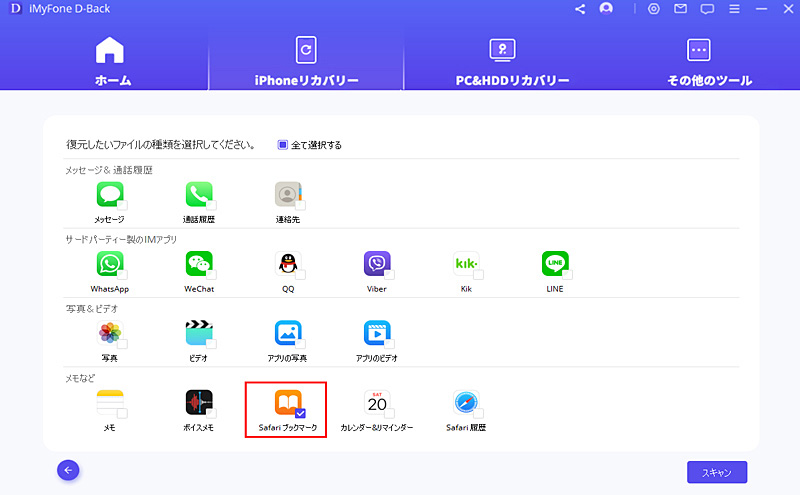
ステップ 2.スキャンした後、すべての回復可能なブックマークが表示されます。それらをプレビューして、復元したいものを確認します。
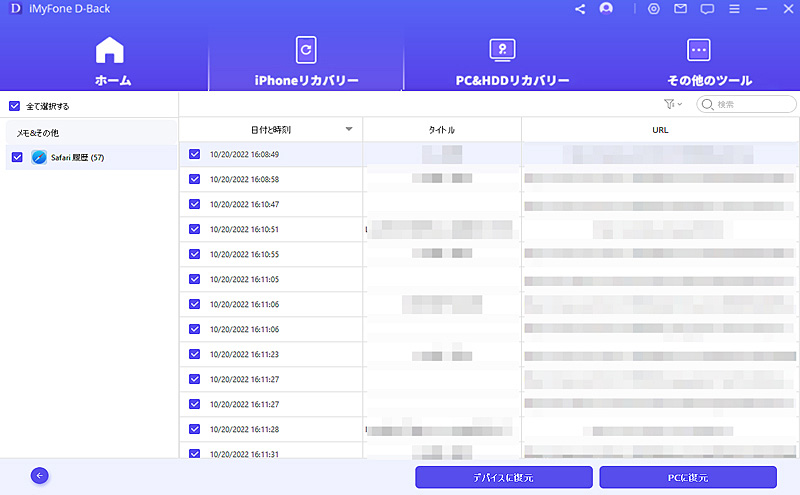
ステップ 3.次に、「リカバリーする」をクリックして、ブックマークの保存先としてフォルダーを選択します。
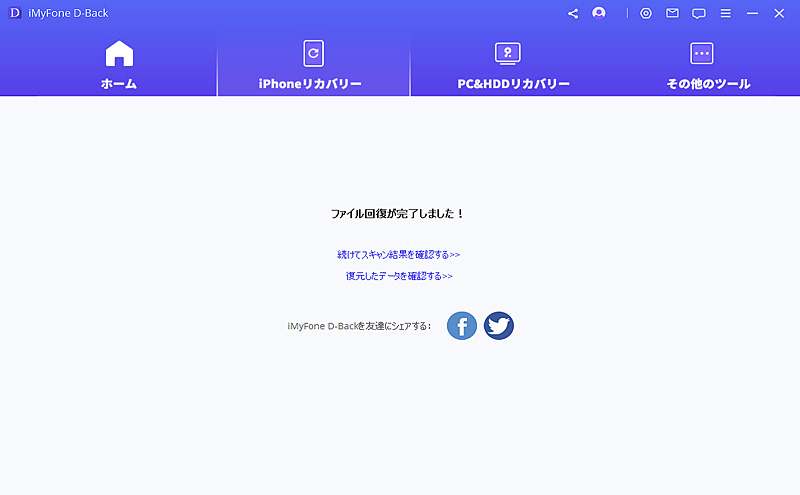
Tips:iPadのブックマーク(お気に入り)はどこで確認できる?
Safariは、ブックマークを「Bookmarks.plist」という名前のファイルに保存します。これを表示するために、「Go」メニューをクリックし、「Home」をクリックし、「Finder」で「ホームディレクトリ」を開きます。次に、「ライブラリフォルダー」を開き、Safariブックマークを含む「Bookmarks.plist」というファイルを探します。
最後に
本記事ではiPadで失われたブックマークを復元する三つの方法を紹介します。いかがでしょか?
特におすすめするのは「iMyfone D-Back」を使ってデータを復元することです。このソフトはバックアップがなくても失われたデータを選択的に復元できます。ぜひ以下のボタンをクリックして無料版のソフトをダウンロードしておきましょう!

